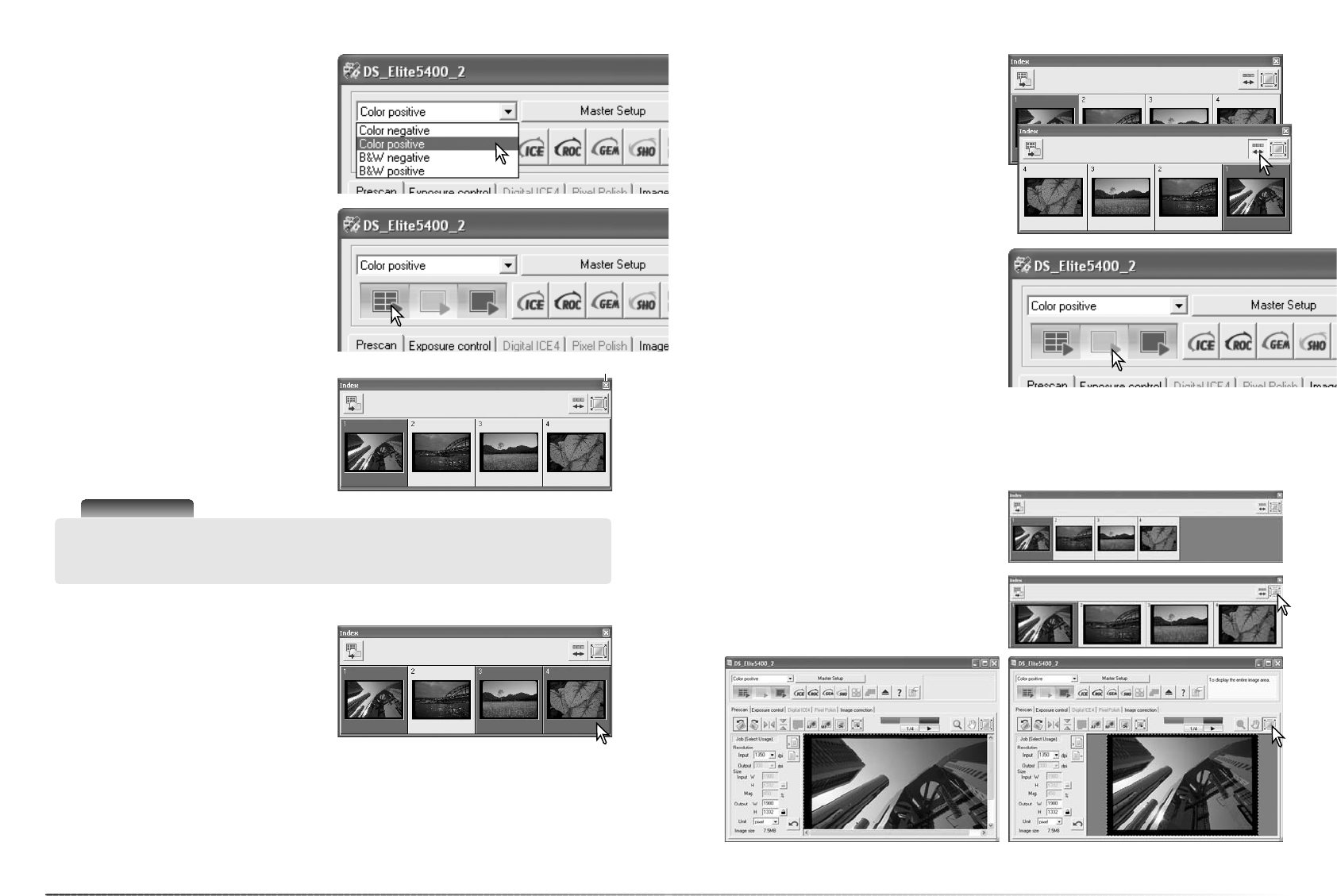29
28
Eenvoudige scanwerkzaamheden
Filmtype instellen
Voordat u een scan maakt moet het filmtype
worden opgegeven. Voor het filmtype kunt u
kiezen uit kleur en zwart-wit, positief- en nega-
tieffilm. Film voor afdrukken is negatieffilm.
Diafilm is positieffilm.
Het filmtype wordt geselecteerd in het darvoor
bestemde vakje van het hoofdvenster.
Indexscans
Wordt er een filmhouder in de scanner ge-
plaatst, dan wordt automtisch een indexscan
gemaakt; deze functie kan worden uitgescha-
keld in het Preferences-venster (voorkeuren,
blz. 40). Alle opnamen in de filmhouder zullen
worden gescand. Het opnamenummer van een
indexscan correspondeert met het beeldnum-
mer in de filmhouder. U kunt beelden ook pres-
cannen of scannen zonder een indexscan te
maken.
Klik op de sluitknop als u het indexpalet wilt
sluiten. Met klikken op de Indexscan-knop
opent u het weer.
Scanner-info
Indexminiaturen blijven zichtbaar totdat er een andere indexscan wordt gemaakt. Wilt u de
huidige miniaturen verwijderen, druk dan op de Control-toets + shift + r (Windows) of de
Command-toets + shift + r (Macintosh).
Close button
Via de miniaturen kunt u enkelvoudige of meer-
voudige beelden voor prescannen of scannen
selecteren. Geselecteerde beelden kunnen ook
worden onderworpen aan softwarefuncties,
zoals roteren.
Klik op een miniatuur om hem te selecteren; de
rand wordt donker om aan te geven dat het
beeld is geselecteerd.
Indexminiaturen selecteren
Wilt u meerdere beelden selecteren, houdt dan de Ctrl-toets (Windows) of de Command-toets
(Macintosh) ingedrukt, terwijl u klikt op elk beeldje dat u wilt scannen. Wilt u een beeldje dese-
lecteren, klik dan nogmaals op een miniatuur terwijl u de Ctrl-toets (Windows) of de Command-
toets (Macintosh) ingedrukt houdt. Wilt u aaneensluitende beeldjes selecteren, houdt dan Shift-
toets ingedrukt en klik op het eerste en laatste beeldje van de serie. Wilt u alle beeldjes selecte-
ren, druk dan op de Ctrl-toets (Windows) of de Command-toets (Macintosh) én de A-toets.
Volgorde omkeren
Sommige camera’s belichten de films van ach-
teren naar voren, zodat de laatste opname aan
het begin van de filmrol zit. Als u filmstroken
scant kunt u de volgorde van de indexminiatu-
ren omkeren, zodat u de juiste volgorde
behoudt: klik hiervoor simpelweg op de knop
voor omgekeerde beeldvolgorde. Wordt die
knop opnieuw aangeklikt, dan wordt weer de
volgorde in de filmhouder aangehouden.
Prescans
Met een prescan kunt u het beeld vooraf con-
troleren; bovendien kunt er corecties mee
bepalen die tijdens het scannen kunnen wor-
den uitgvoerd om zo een optimale scan te rea-
liseren. Wanneer een beeld verschijnt in de
Prescan-tab na een indexscan, wordt AF niet
gebruikt; de prescan-knop is gee. Maak een
prescan om het beeld vooraf te beoordelen.
Selecteer de beelden waarvan een prescan moet worden gemaakt in het indexpalet. Klik op de
prescan-knop in het hoofdvenster om de prescan te starten. Dubbelklikken op een indexbeeld
activeert ook een prescan, zelfs als er geen mniatuur te zien is.
Knop venstervullende weergave
Normaal worden indexminiaturen en prescan-
beelden weergegeven op basis van hun grootte
en resolutie. Zijn de miniaturen of prescans te
groot of te klein voor het weergaveveld, dan
kunt u op de knop voor venstervullende weer-
gave klikken om de beelden aan te passen.
Opnieuw aanklikken van deze knop geeft de
beelden weer op hun normale grootte. De
schuif- en zoom-tools kunnen niet worden
gebruikt wanneer deze functie actief is.